PyCharm新建项目教程详细操作步骤
在PyCharm中新建项目非常简单且直观。本文详细介绍了从启动PyCharm到创建项目的完整步骤,包括选择项目位置、设置Python解释器以及创建虚拟环境的建议。新手用户可能会遇到一些小问题,但通过本教程,你可以轻松掌握PyCharm新建项目的操作。此外,文章还分享了关于项目结构管理、版本控制以及代码风格和格式化的个人经验和建议,帮助你更好地利用PyCharm的强大功能,提高开发效率。
在PyCharm中新建项目可以通过以下步骤实现:1. 启动PyCharm并点击“Create New Project”按钮。2. 选择项目位置,建议选择易记且易管理的路径。3. 选择Python解释器,推荐使用虚拟环境以隔离项目依赖。4. 点击“Create”按钮完成项目创建。项目创建后,PyCharm会生成基本的项目结构,包含__init__.py文件。
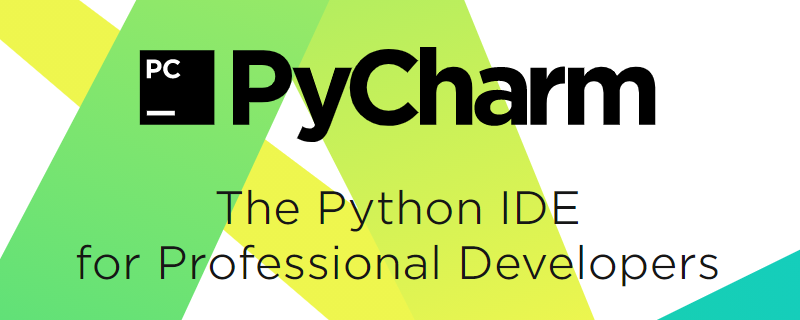
你想知道如何在PyCharm中新建一个项目?那我来详细分享一下完整步骤,同时结合一些个人的经验和建议。
在PyCharm中新建项目其实非常简单,但如果你是一个新手,可能会有一些小问题需要注意。首先,启动PyCharm后,你会看到一个欢迎界面,点击“Create New Project”按钮,接下来就是一系列的选择和设置。
我们从创建一个基本的Python项目开始吧。点击“Create New Project”后,你需要选择项目的位置,这个非常重要,因为它决定了你的项目文件的存放目录。我的建议是选择一个容易记住且方便管理的路径,比如在你的工作目录下创建一个新的文件夹。
接下来,你需要选择Python解释器。PyCharm会自动检测你系统中已安装的Python版本,你可以选择一个现有的解释器,或者创建一个新的虚拟环境。我个人更喜欢使用虚拟环境,因为它可以隔离项目的依赖,避免不同项目之间的冲突。
选择好解释器后,点击“Create”按钮,你的项目就创建好了。PyCharm会自动生成一个基本的项目结构,包括一个名为__init__.py的文件,这个文件标志着这个文件夹是一个Python包。
现在,你的项目已经创建好了,但这只是开始。接下来,我分享一些个人的经验和建议,帮助你更好地使用PyCharm。
首先,关于项目结构的管理。PyCharm允许你创建各种类型的文件和文件夹,我建议你根据项目的需求,合理规划你的项目结构。比如,创建src文件夹存放源代码,tests文件夹存放测试代码,docs文件夹存放文档等。这样可以让你的项目更加有条理,方便后续的维护和扩展。
其次,关于版本控制。PyCharm内置了对Git的支持,我强烈建议你为每个项目都启用版本控制。创建项目后,你可以在PyCharm的右下角找到“Version Control”选项,点击后选择“Enable Version Control Integration”,然后选择Git。这样,你就可以在PyCharm中直接进行版本控制操作,非常方便。
最后,关于代码风格和格式化。PyCharm内置了对PEP 8的支持,你可以通过“Settings” -> “Editor” -> “Code Style” -> “Python”来设置代码风格。我建议你启用自动格式化功能,这样每次保存代码时,PyCharm都会自动帮你格式化代码,保持代码的一致性和可读性。
当然,创建项目只是开始,接下来你需要编写代码、调试、测试和部署。PyCharm提供了非常强大的功能来支持这些操作,比如集成的调试器、测试工具和远程部署功能。我建议你多花些时间熟悉这些功能,它们会大大提高你的开发效率。
以下是一个简单的Python代码示例,展示了如何在PyCharm中创建一个基本的项目:
# main.py
def main():
print("Hello, PyCharm!")
if __name__ == "__main__":
main()这个代码非常简单,但它展示了如何在PyCharm中创建一个Python文件并运行它。你可以在PyCharm中点击右上角的“Run”按钮,或者按快捷键Shift+F10来运行这个脚本。
总的来说,在PyCharm中新建项目是一个非常直观的过程,但要真正高效地使用PyCharm,还需要你多花些时间去探索和实践。希望这些建议和经验能帮到你,祝你在PyCharm中的开发之旅顺利!
今天关于《PyCharm新建项目教程详细操作步骤》的内容就介绍到这里了,是不是学起来一目了然!想要了解更多关于的内容请关注golang学习网公众号!
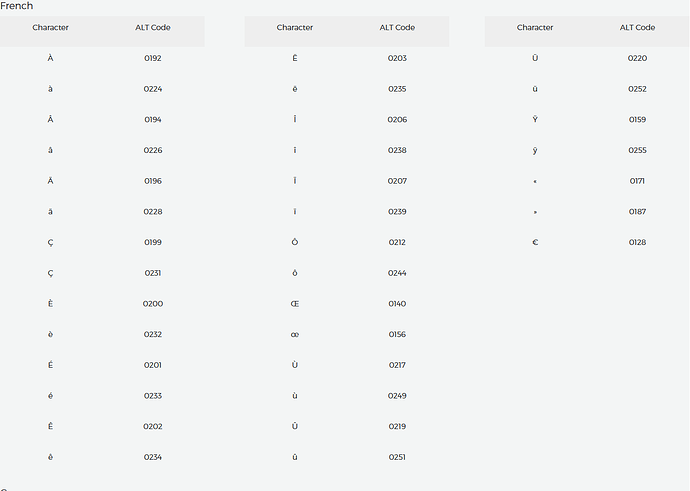 在键盘上打出"é",可以这样做:1.**键盘组合**:按住`'`键,然后按`e`键。2.**输入法切换**:用中文输入法时,切换到英文模式,再用上述组合。3.**复制粘贴**:直接复制"é",然后粘贴。希望这些方法对你有帮助!
在键盘上打出"é",可以这样做:1.**键盘组合**:按住`'`键,然后按`e`键。2.**输入法切换**:用中文输入法时,切换到英文模式,再用上述组合。3.**复制粘贴**:直接复制"é",然后粘贴。希望这些方法对你有帮助!
- 上一篇
- 在键盘上打出"é",可以这样做:1.**键盘组合**:按住`'`键,然后按`e`键。2.**输入法切换**:用中文输入法时,切换到英文模式,再用上述组合。3.**复制粘贴**:直接复制"é",然后粘贴。希望这些方法对你有帮助!

- 下一篇
- win11家庭版与专业版功能对比大揭秘
-
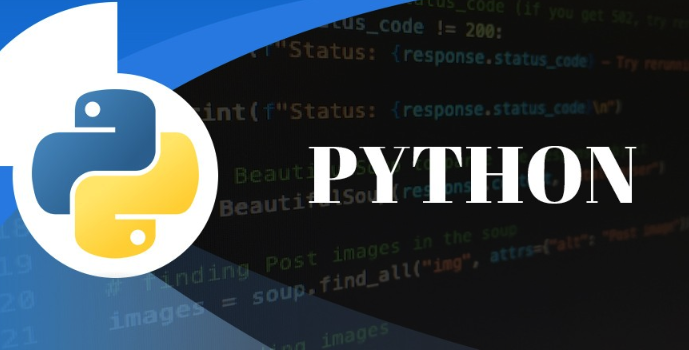
- 文章 · python教程 | 14分钟前 |
- Python自动识别关键帧生成视频摘要方法
- 296浏览 收藏
-

- 文章 · python教程 | 32分钟前 |
- 生成指定长度的0-1二进制对称数组:基于x构造2x维全组合矩阵
- 397浏览 收藏
-

- 文章 · python教程 | 50分钟前 |
- Python混入模式详解与使用技巧
- 124浏览 收藏
-

- 文章 · python教程 | 1小时前 |
- Python模块导入技巧与方法详解
- 341浏览 收藏
-
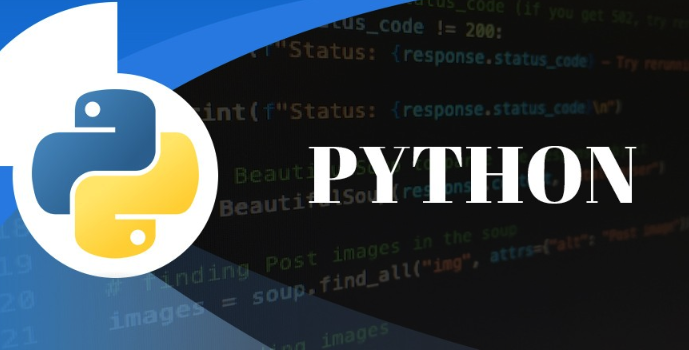
- 文章 · python教程 | 1小时前 |
- Python接口Mock测试技巧提升效率
- 449浏览 收藏
-
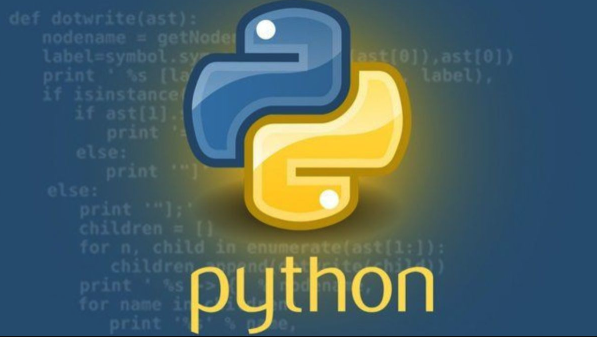
- 文章 · python教程 | 1小时前 |
- Python代理管理与IP使用技巧
- 323浏览 收藏
-
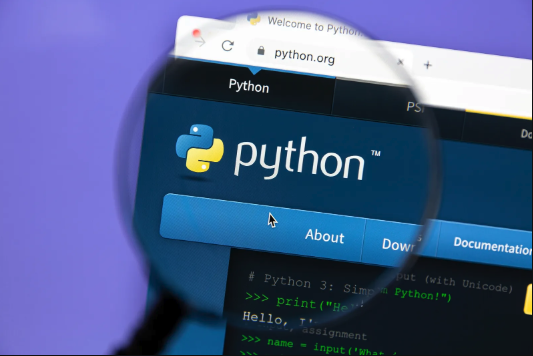
- 文章 · python教程 | 2小时前 |
- Python数据抓取步骤与字段解析详解
- 121浏览 收藏
-

- 文章 · python教程 | 2小时前 |
- 判断Plotly图表是否为空的实用技巧
- 277浏览 收藏
-
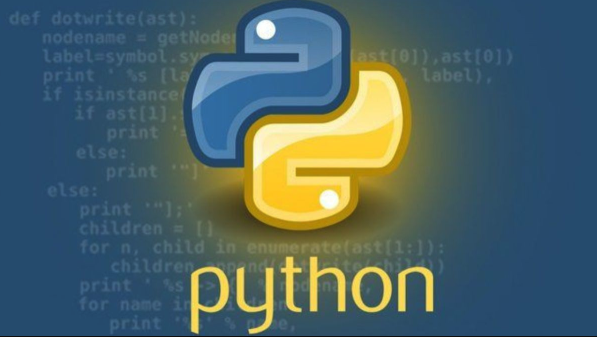
- 文章 · python教程 | 2小时前 |
- PythonAI特征工程全流程解析
- 390浏览 收藏
-

- 文章 · python教程 | 2小时前 |
- Pythonjoin拼接列表字符串方法
- 167浏览 收藏
-
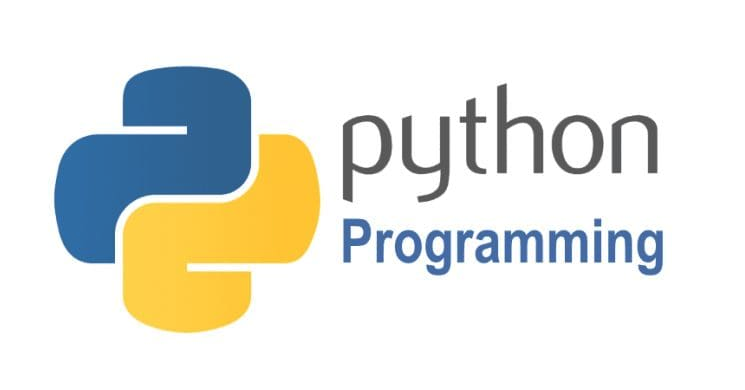
- 文章 · python教程 | 3小时前 | Python 模块导入
- Python自定义模块导入技巧全解析
- 205浏览 收藏
-
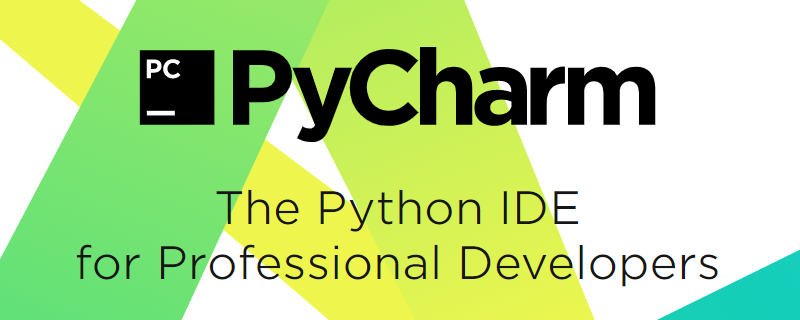
- 文章 · python教程 | 3小时前 |
- PyCharm安装怎么选?配置建议全解析
- 372浏览 收藏
-

- 前端进阶之JavaScript设计模式
- 设计模式是开发人员在软件开发过程中面临一般问题时的解决方案,代表了最佳的实践。本课程的主打内容包括JS常见设计模式以及具体应用场景,打造一站式知识长龙服务,适合有JS基础的同学学习。
- 543次学习
-

- GO语言核心编程课程
- 本课程采用真实案例,全面具体可落地,从理论到实践,一步一步将GO核心编程技术、编程思想、底层实现融会贯通,使学习者贴近时代脉搏,做IT互联网时代的弄潮儿。
- 516次学习
-

- 简单聊聊mysql8与网络通信
- 如有问题加微信:Le-studyg;在课程中,我们将首先介绍MySQL8的新特性,包括性能优化、安全增强、新数据类型等,帮助学生快速熟悉MySQL8的最新功能。接着,我们将深入解析MySQL的网络通信机制,包括协议、连接管理、数据传输等,让
- 500次学习
-

- JavaScript正则表达式基础与实战
- 在任何一门编程语言中,正则表达式,都是一项重要的知识,它提供了高效的字符串匹配与捕获机制,可以极大的简化程序设计。
- 487次学习
-

- 从零制作响应式网站—Grid布局
- 本系列教程将展示从零制作一个假想的网络科技公司官网,分为导航,轮播,关于我们,成功案例,服务流程,团队介绍,数据部分,公司动态,底部信息等内容区块。网站整体采用CSSGrid布局,支持响应式,有流畅过渡和展现动画。
- 485次学习
-

- ChatExcel酷表
- ChatExcel酷表是由北京大学团队打造的Excel聊天机器人,用自然语言操控表格,简化数据处理,告别繁琐操作,提升工作效率!适用于学生、上班族及政府人员。
- 3638次使用
-

- Any绘本
- 探索Any绘本(anypicturebook.com/zh),一款开源免费的AI绘本创作工具,基于Google Gemini与Flux AI模型,让您轻松创作个性化绘本。适用于家庭、教育、创作等多种场景,零门槛,高自由度,技术透明,本地可控。
- 3895次使用
-

- 可赞AI
- 可赞AI,AI驱动的办公可视化智能工具,助您轻松实现文本与可视化元素高效转化。无论是智能文档生成、多格式文本解析,还是一键生成专业图表、脑图、知识卡片,可赞AI都能让信息处理更清晰高效。覆盖数据汇报、会议纪要、内容营销等全场景,大幅提升办公效率,降低专业门槛,是您提升工作效率的得力助手。
- 3844次使用
-

- 星月写作
- 星月写作是国内首款聚焦中文网络小说创作的AI辅助工具,解决网文作者从构思到变现的全流程痛点。AI扫榜、专属模板、全链路适配,助力新人快速上手,资深作者效率倍增。
- 5012次使用
-

- MagicLight
- MagicLight.ai是全球首款叙事驱动型AI动画视频创作平台,专注于解决从故事想法到完整动画的全流程痛点。它通过自研AI模型,保障角色、风格、场景高度一致性,让零动画经验者也能高效产出专业级叙事内容。广泛适用于独立创作者、动画工作室、教育机构及企业营销,助您轻松实现创意落地与商业化。
- 4215次使用
-
- Flask框架安装技巧:让你的开发更高效
- 2024-01-03 501浏览
-
- Django框架中的并发处理技巧
- 2024-01-22 501浏览
-
- 提升Python包下载速度的方法——正确配置pip的国内源
- 2024-01-17 501浏览
-
- Python与C++:哪个编程语言更适合初学者?
- 2024-03-25 501浏览
-
- 品牌建设技巧
- 2024-04-06 501浏览



